
制作贝尔斯登国王模型照片般逼真的纹理效果。
纹理I
如果你的制作目标是现实主义的效果,那么你最重要的是要以高品质的照片开始制作。我在制作我这个项目时,我决定用两套不同的男人照片将它们合并成一个纹理以获得外观纹理图片。一种用于皮肤的质地和另一个用于胡须和眉毛。
纹理II
我在Photoshop中拆开两个表面图片,从正面视图图片开始制作我的头部周围的纹理效果。在Photoshop中使用图层蒙版掩盖了照片中不需要的部分可以很容易地切换。
一旦照片被拆开,我把它应用到3D模型中。如果两个纹理和UV能够正确拆开,那么他们将会搭配起来相当的不错。一切都需要在此情况下进行,这是一个轻微的调整UV的边界、松弛UV,然后花15分钟调整与软选择的UVs以获得与模型纹理完全一致的效果。以帮助我用来调整纹理匹配UV,我个人认为,这一技术方法更快,更清洁。
接下来,我删除了阴影和高光。解决这个问题是在Photoshop中使用图像>调整>阴影/亮点命令。这是一个很好的开始,但不会解决你所有的问题。为了摆脱剩余的亮点我在该层的顶部添加一个软光层。选择一个肤色色彩和油漆桶命令调节颜色和透明度,创建多个层以除掉纹理的亮点。
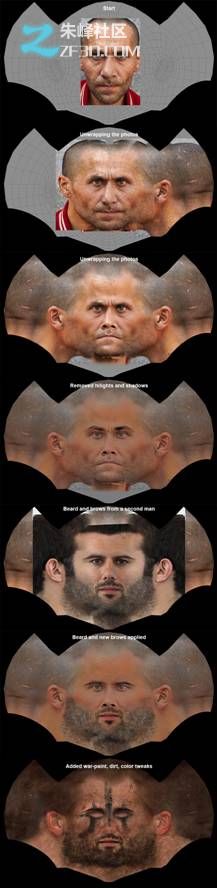
在Photoshop中展开面,准备应用到3D模特
纹理III
我终于可以开始增加污垢、斑点,使纹理具有较强的颜色变化,使用照片组合
和笔刷绘制。
一旦颜色贴图完成,我可以开始创建纹理的凹凸、光泽度、反射和次表面散射贴图。所有这些都是在基于颜色贴图上创建的效果。
为了有助于SSS图的创建,我烘焙头部的occasion贴图,然后倒置它。
我结合这使用灰色版本颜色贴图和包括污渍、胡子、眉毛和头发,以减少SSS效果。
应用到ZBrush当中制作角色的最终颜色贴图
着色
我用V-Ray的VRayFastSSS2物质对皮肤使用着色器。它快速和易于安装有足够的参数调节,可以获得好的结果。我使用的设置可以在这里看到。
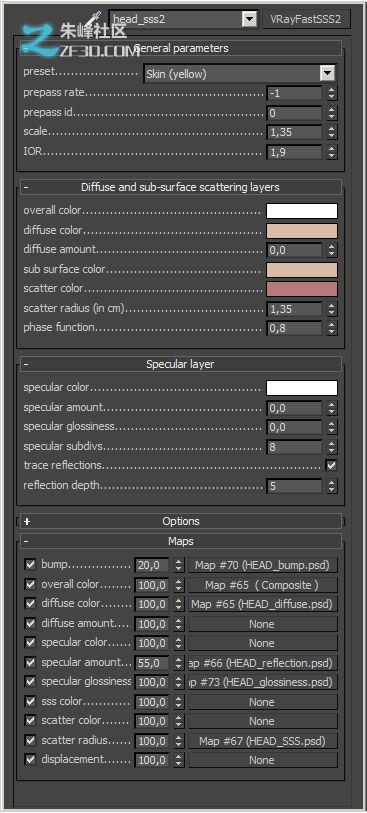
使用VrayFastSSS2设置皮肤着色器
胡须和头发
重要的是要分是在胡须和头发。我使用若干头发场修饰器来聚集它,然后改变它的长度,密度,方向和厚度。将其使用V-Ray的新VRayHairFarmMod和VRayHair材质,这样头发场可以采用V-Ray灯光和全局光照渲染。
头发往往需要花时间时间来渲染。我建议使用自适应的DMC图像采样测试渲染和自适应细分图像采样来执行最终渲染。
照明设置在这个场景是相当简单的。一个强光区担任主光源和HDRI图服务的GI和反射。使用更先进的照明设置,我建议一切融合在一起之前,由一个隔离灯1渲染。这使得渲染速度更快。
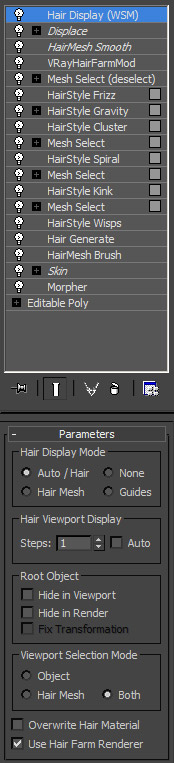
用于头发和胡子所有的头发场的设置
景深深度(DOF)
第一步是呈现出一个ZDepth图像。在3ds Max中,我使用了带帮助程序(创建>助理>胶带)。我拍下它给我的相机测量从相机模型的最近,最远点之间的距离,然后添加这些数字的ZDepth渲染元素参数。
我复制了ZDepth图像到一个新的通道(未层)在Photoshop中并将其更名为景深。
然后,我展平我的形象和景深交给滤镜>模糊>镜头模糊,在这里我设置的深度映射源使用我的景深通道。随着预览检查,我开始实验不同的参数。
这是一个快速,方便, - 制作一个DOF相当准确的方法,否则将采取了很长一段时间来渲染。

ZDepth图像用于Photoshop中创建一个微妙的景深
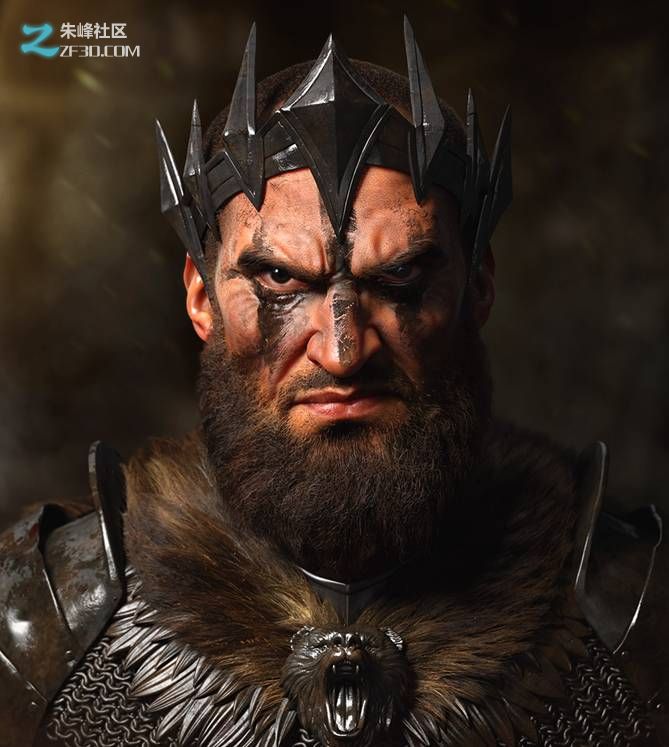
最终图像
好了,我完成了我的纹理制作,感谢你的阅读。


